--最終篇預計完成以下項目
a. node1 SQL Server安裝
b. node2 SQL Server安裝
--安裝node1
01. 在[SQL Server安裝中心]視窗點選[安裝]>[新的SQL Server容錯移轉叢集安裝]
02. 在[安裝程式支援規則]視窗中按[確定]
03. 在[安裝程式支援檔案]視窗中按[安裝]
04. 在[安裝程式支援規則]視窗按[下一步]。註:在此步驟可能會有警告,請確認這些警告不影響叢集安裝
05. 在[產品金鑰]視窗按[下一步]
06. 在[接受條款]視窗勾選[我接受授權條款]後按[下一步]
07. 在[特徵選取]視窗依據需求勾選所需功能後按[下一步]
08. 在[執行個體組態]視窗中的[SQL Server 網路名稱]欄位輸入[sqlcluster01]後按[下一步]
09. 在[磁碟空間需求]視窗按[下一步]
10. 在[叢集資源群組]視窗中按[下一步]
11. 在[叢集磁碟選取]是視窗中勾選SQL用的磁碟,在此勾選[叢集磁碟1]及[叢集磁碟4]後按[下一步]
12. 在[叢集網路組態]視窗中的[指定此容錯移轉叢集的網路設定]將[DHCP]取消勾選,在[位址]欄位輸入[192.168.200.100]後按[下一步]
13. 在[叢集安全性原則]視窗中按[下一步]
14. 在[伺服器組態]視窗中按下[所有SQL Server服務都使用相同的帳戶]
15. 在[所有SQL Server 2008 R2服務都使用相同的帳戶]視窗中輸入[帳號名稱]及[密碼]欄位資料後按[確定]
16. 回到[伺服器組態]視窗中按[下一步]
17. 在[資料庫引擎組態]視窗中點選[混合模式(SQL Server驗證與Windows驗證)]後輸入[密碼],庵下[加入]輸入SQL Server管理員的帳號後按[下一步]
18. 在[資料庫引擎組態]視窗中點選[資料目錄]頁籤,依據實際環境指定存放目錄後按[下一步]
19. 在[錯誤報告]視窗中按[下一步]
20. 在[叢集安裝規則]視窗中按[下一步]
21. 在[準備安裝]視窗中按[安裝]
22. 在[完成]視窗中按下[關閉]
--安裝node2
23. 在[SQL Server安裝中心]視窗點選[安裝]>[將節點加入到SQL Server容錯移轉叢集]
24. 在[安裝程式支援規則]視窗中按[確定]
25. 在[產品金鑰]視窗按[下一步]
26. 在[授權條款]視窗勾選[我接受授權條款]後按[下一步]
27. 在[安裝程式支援檔案]視窗中按[安裝]
28. 在[安裝程式支援規則]視窗按[下一步]。註:在此步驟可能會有警告,請確認這些警告不影響叢集安裝
29. 在[叢集節點組態]視窗中按[下一步]
30. 在[服務帳戶]視窗中輸入[SQL Server Database Engine]及[SQL Server Agent]的服務帳戶[密碼]按[下一步]
31. 在[錯誤報告]視窗中按[下一步]
32. 在[加入節點規則]視窗中按[下一步]
33. [準備加入節點]視窗中按[安裝]
34. 在[完成]視窗中按下[關閉]
安裝設定SQL Server 2008 R2 容錯移轉叢集 (一)
安裝設定SQL Server 2008 R2 容錯移轉叢集 (二)





























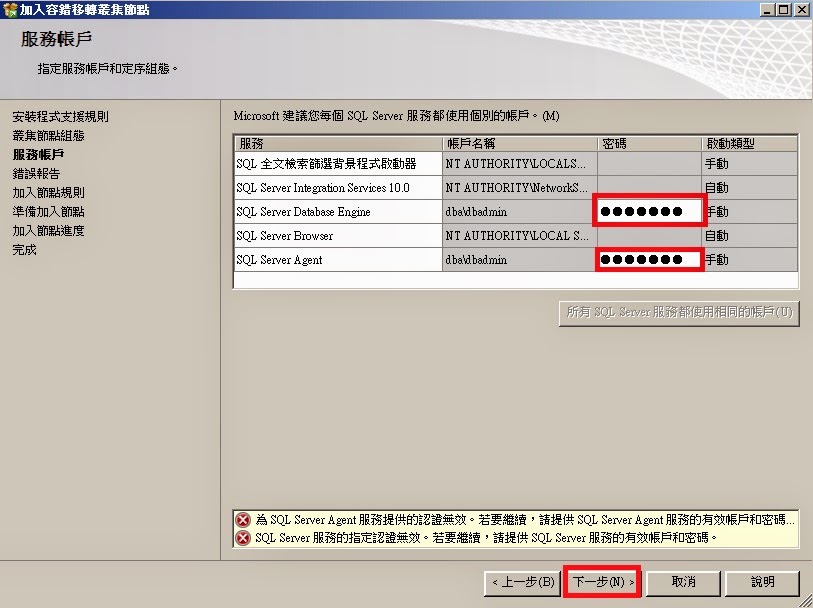




沒有留言:
張貼留言